Steam har en dedikert chatfunksjon, og den har detstavekontroll. Du vil kanskje ikke like stavekontroll i Steam-chat fordi det er en uformell kommunikasjonskanal og staving ikke vil være så viktig for noen. Når det er sagt, hvis du er på Windows 10, og du vil bruke stavekontrollen i Steam, men ikke kan få den til å fungere, er det en løsning.
Fix stavekontroll i Steam-chat
Stavekontroll i Steam-chat ser ut til å være en funksjonsom ble lagt til av Steam, og det er noe sant. Steam-chat har stavekontroll, men den fungerer med stavekontrollen i Windows 10. Hvis du har stavkontroll slått av på Windows 10, fungerer stavekontrollen i Steam-chat ikke.
Aktiver stavekontroll i Windows 10
Åpne Innstillinger-appen og gå til Enhetsgruppen med innstillinger. Velg kategorien Skriving og slå på "Uthev feilstavede ord" -bryteren.

Aktiver stavekontroll i Steam-chat
Åpne vennevinduet og klikk på tannhjuletknappen øverst til høyre. Dette åpner innstillingene for vennevinduet. Gå til Chat-fanen og sett 'Deaktiver stavekontroll i chatmeldingen tidlig' til Av.
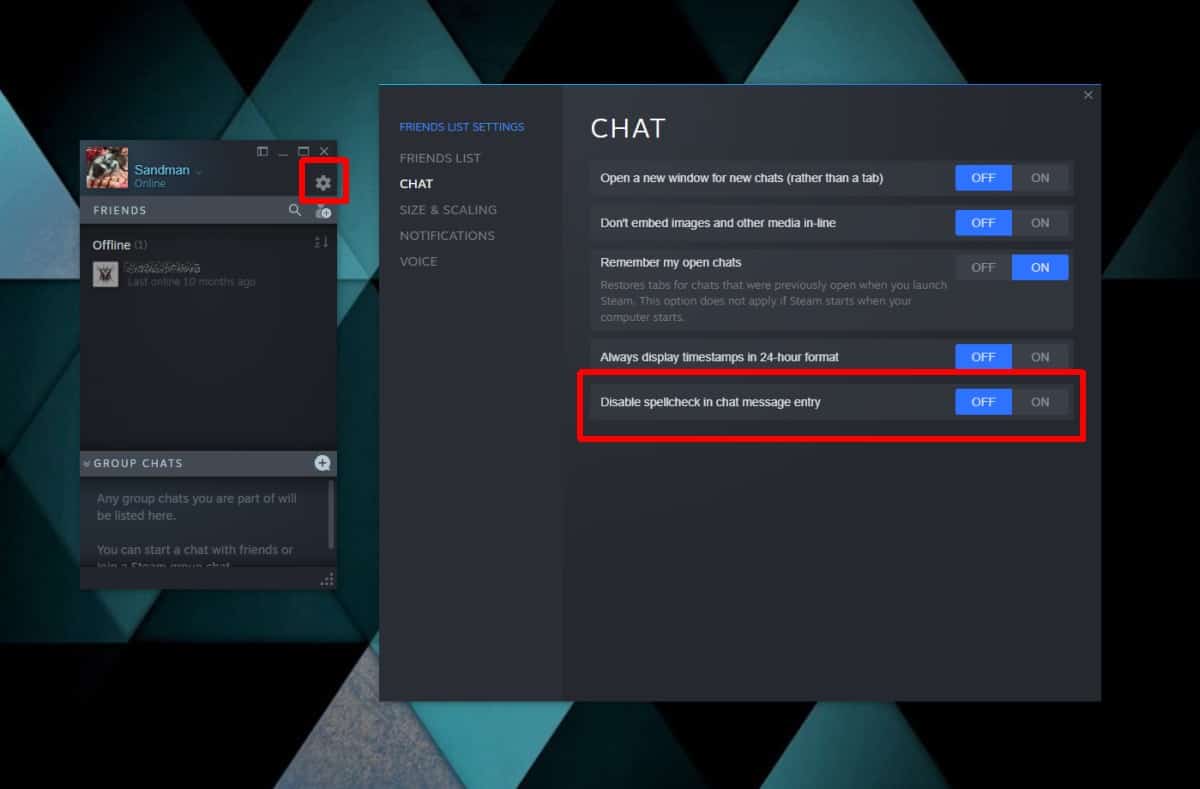
For godt mål, avslutt Steam og kjør det igjen. Åpne vennevinduet og velg noen du vil sende meldinger. Eventuelle feilstavede ord du skriver, vil ha en rød krøllete strek under seg.
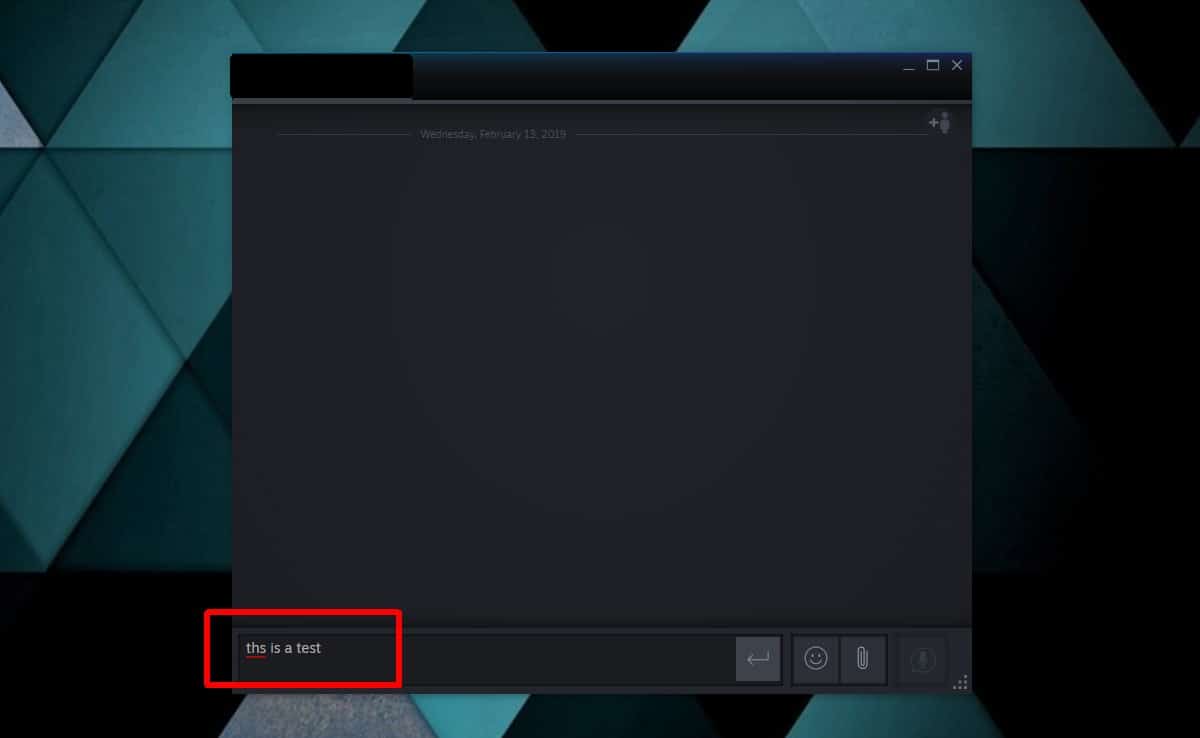
Stavekontrollen fremhever bare feilstavetord. Hvis du høyreklikker på et feilstavet ord, ser du ikke noen forslag. Funksjonen verken korrigerer ord, og den gir heller ingen rettelser. Det forteller deg bare at rettskrivningen din er feil.
Du må ordne stavemåten selv. Du må huske, eller gjette, hvordan det feilstavede ordet faktisk staves og deretter fikse det. Det fungerer i utgangspunktet bare med stavekontroll i Windows 10, men ikke med auto-correct funksjonen. Det er nyttig for å oppdage skrivefeil.
Hvis du fremdeles ikke kan stave sjekk i Steam-chat tilfungerer, bør du sjekke språkinnstillingene. Normalt, hvis du har installert engelsk som standardspråk, bør stavekontrollfunksjonen også være installert. Hvis det ikke er det, bør du laste ned det og stavekontrollen skal fungere. Du kan teste funksjonen i Edge eller i OneNote for å sikre at den fungerer. Hvis det fungerer i begge appene, men ikke i Steam Chat, kan du sjekke om Steam-klienten må oppdateres. Hvis det ikke gjør susen, og du virkelig trenger stavekontroll for å fungere, kan du prøve en ny installasjon av Steam.













kommentarer